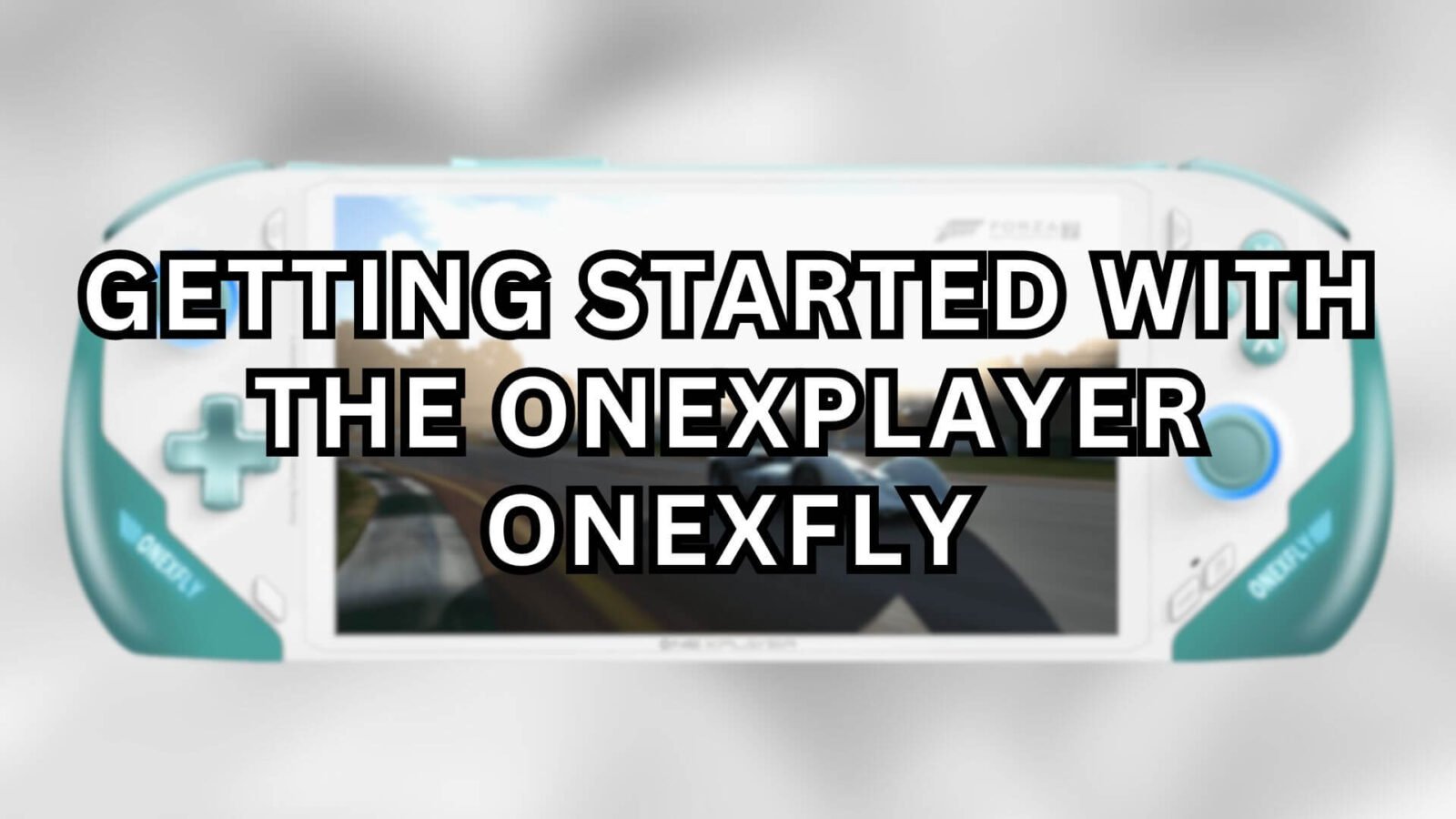Gratulujemy nowego ONEXPLAYER ONEXFLY! Wyrusz w wyjątkową gamingową podróż – połączenie najnowocześniejszej technologii i potężnej przenośnej rozgrywki czeka na Ciebie. Dzięki ONEXFLY nie tylko wkraczasz w świat przenośnych gier; masz potężne wrażenia z komputera z systemem Windows na wyciągnięcie ręki. Nasz przewodnik „Pierwsze kroki” ma na celu pomóc ci w pełni zrozumieć możliwości twojego przenośnego komputera do gier, łącząc esencję klasycznych gier z niezrównaną wydajnością i możliwościami dostosowywania nowoczesnych komputerów do gier.
W DroiX celebrujemy i wspieramy ducha gier retro. Kierujemy się również zasadą wzmacniania pozycji naszych użytkowników. Jeśli więc znajdziesz jakieś problemy i czujesz się na tyle pewnie, by sobie z nimi poradzić, w pełni popieramy Twoje prawo do naprawy! Bez wpływu na gwarancję urządzenia! Pamiętaj jednak, że dział obsługi klienta DroiX zawsze chętnie pomoże w przypadku jakichkolwiek pytań lub pomocy.
Co znajduje się w pudełku?
Podczas konfigurowania przenośnego komputera do gier ważne jest, aby upewnić się, że masz wszystkie niezbędne komponenty i akcesoria do płynnego uruchomienia. Należy pamiętać o sprawdzeniu wszystkich przegródek pudełka, ponieważ często umieszczane są w nich inne niezbędne przedmioty. Upewnij się, że dokładnie sprawdziłeś całe pudełko, aby znaleźć wszystkie komponenty potrzebne do kompletnej i przyjemnej konfiguracji. Wraz z zakupem powinieneś znaleźć:
- 1x ONEXPLAYER ONEXFLY
- 1x Zasilacz
- 1x Kabel USB typu C
- 1x Instrukcja obsługi
Przegląd urządzeń ONEXFLY



Konfiguracja systemu Windows
Wszystkie nasze przenośne komputery do gier, w tym ONEXFLY, mają fabrycznie zainstalowany system Windows 11, dzięki czemu są gotowe do konfiguracji zaraz po wyjęciu z pudełka. Proces konfiguracji systemu Windows może się nieznacznie różnić w zależności od wersji zainstalowanej na urządzeniu. Jest to jednak ogólnie proste i prowadzone przez podpowiedzi na ekranie. Kroki te obejmują wybór kraju, układu klawiatury i wprowadzenie danych użytkownika. Istnieje również możliwość połączenia się z Internetem podczas konfiguracji, dzięki czemu urządzenie automatycznie pobierze i zainstaluje najnowsze aktualizacje. Nie ma potrzeby zbytnio się martwić, ponieważ wszystkie te ustawienia można później dostosować w dowolnym momencie.
Aktualizacja systemu Windows, oprogramowania sprzętowego i sterowników
Rozpoczynając podróż z ONEXPLAYER ONEXFLY, jednym z najważniejszych kroków jest upewnienie się, że korzystasz z najnowszego oprogramowania i oprogramowania układowego. Nie chodzi tylko o dostęp do nowych funkcji lub zwiększenie wydajności; ma to również kluczowe znaczenie dla bezpieczeństwa. Bycie na bieżąco jest kluczem do ochrony urządzenia przed najnowszymi zagrożeniami cyfrowymi. Przypominamy więc: zawsze aktualizuj swoje urządzenia!
Mamy już szczegółowe artykuły obejmujące wszystko, jak zaktualizować system Windows, jak zainstalować AMD divers i nie tylko. Poniżej znajdują się linki do przewodników i innego niezbędnego oprogramowania sprzętowego i sterowników.
| Oprogramowanie sprzętowe i sterowniki | Link do pobrania |
| OneXConsole (Game Center) | Pobierz, alternatywne łącze |
Testy obciążeniowe ONEXFLY
Teraz, gdy twój przenośny komputer do gier jest już skonfigurowany, wraz z najnowszym oprogramowaniem układowym i sterownikami, możesz zastanawiać się, jak daleko można go posunąć. Czy chcesz wykorzystać swoje urządzenie do granic możliwości? Jesteś ciekaw, do czego naprawdę zdolny jest twój handheld? Jeśli tak jest, mamy dla Ciebie rozwiązanie. Zanurz się w naszym kompleksowym przewodniku poniżej, w którym szczegółowo opisujemy wszystko, co musisz wiedzieć o testach warunków skrajnych na urządzeniu z systemem Windows. Niniejszy przewodnik pomoże ci bezpiecznie zbadać granice wydajności twojego handhelda, zapewniając maksymalne wykorzystanie wrażeń z gry.
Oprogramowanie
Podręczny towarzysz
Pamiętaj, że ONEXPLAYER ONEXFLY to nadal urządzenie z systemem Windows, co oznacza, że jeśli preinstalowana aplikacja towarzysząca nie do końca Ci odpowiada, możesz swobodnie odkrywać i instalować dowolne kompatybilne oprogramowanie. Jednym z polecanych przez nas programów uruchamiających jest aplikacja Handheld Companion. Ta aplikacja zwiększa komfort korzystania z ONEXFLY, odblokowując pełną kontrolę nad ustawieniami kontrolowanymi przez domyślną aplikację towarzyszącą.
Dzięki Handheld Companion wrażenia z gry stają się bardziej dopasowane i interaktywne. Skonfiguruj klawisze skrótów, aby uzyskać szybki dostęp do funkcji, monitoruj wydajność urządzenia za pomocą w pełni konfigurowalnej nakładki ekranowej i zanurz się głębiej w grach dzięki regulowanym kontrolerom ruchu. Funkcje te nie tylko zwiększają wygodę, ale także poprawiają osobiste wrażenia użytkownika.
Użyteczność aplikacji Handheld Companion była dla nas tak istotna, że nawiązaliśmy z nią współpracę, aby zapewnić jej kompatybilność i wsparcie dla oferowanych przez nas urządzeń. Aby uzyskać więcej informacji, zapoznaj się z naszym artykułem na temat tego, jak poprawić swoje wrażenia z korzystania z Handheld Companion lub obejrzyj poniższy film.
Systemy operacyjne
Jeśli czujesz się komfortowo z tym procesem i rozumiesz związane z nim ryzyko, masz możliwość zainstalowania alternatywnych systemów operacyjnych na swoim ONEXPLAYER ONEXFLY. Chociaż jest mało prawdopodobne, aby spowodowało to uszkodzenie sprzętu, ta droga zazwyczaj wymaga odinstalowania systemu Windows i skonfigurowania nowego systemu operacyjnego, co może być złożonym zadaniem. Należy być przygotowanym na potencjalne błędy i problemy z kompatybilnością, ponieważ wiele z tych alternatywnych systemów operacyjnych może być stale rozwijanych i może nie być w pełni zoptymalizowanych.
Możemy polecić HoloISO jako realną opcję dla tych, którzy chcą wypróbować system operacyjny podobny do SteamOS. Ważne jest jednak, aby dokładnie zapoznać się z wymaganiami, zrozumieć potencjalne wyzwania i uważnie postępować zgodnie z instrukcjami konfiguracji przed kontynuowaniem. Należy pamiętać, że nie zapewniamy wsparcia i nie jesteśmy w stanie pomóc w kwestiach wynikających z korzystania z alternatywnych systemów operacyjnych.
Sklepy z grami
Windows jest zdecydowanie najlepszą platformą do gier. To złoty standard, do którego aspirują inne, takie jak SteamOS. ONEXPLAYER ONEXFLY umożliwia korzystanie z pełnoprawnego systemu Windows 11, dzięki czemu możesz cieszyć się pełną funkcjonalnością komputera do gier. Z pełną obsługą Steam, XBOX Game Pass, GeForce Now, Epic Games, EA, Radeon Games, GOG Galaxy i wielu, wielu innych… Nie będziesz miał problemu z dodaniem do swojej biblioteki gier.
Wyrzutnie
Preferujesz mniej tradycyjną konfigurację komputera stacjonarnego? A może szukasz interfejsu przypominającego konsolę? Żaden problem. Dostępnych jest wiele programów uruchamiających, które mogą przekształcić Twoje wrażenia w płynne, atrakcyjne wizualnie i skoncentrowane wyłącznie na grach. Opcje takie jak Steam Big Screen, Playnite i GOG Galaxy łączą wszystkie biblioteki w jeden spójny i oszałamiający interfejs użytkownika. Niezależnie od tego, czy są to gry ze Steam, Epic Games, EA, XBOX, czy też tytuły zainstalowane lokalnie, te programy uruchamiające umożliwiają łatwe organizowanie, lokalizowanie i uruchamianie dowolnej gry na ONEXFLY.
Gry retro
Jeśli masz ochotę ponownie przeżyć złotą erę gier, ONEXFLY oferuje idealną platformę. Dzięki nakładkom na emulatory, takim jak RetroArch, lub wyspecjalizowanym emulatorom, takim jak Dolphin, możesz zanurzyć się w klasykach… takich, które na pewno posiadasz! Dzięki dodaniu pamięci ROM, ONEXFLY umożliwia przeniesienie wszystkich ulubionych tytułów z przeszłości do teraźniejszości.
Na tym dobre wieści się nie kończą. Przygotowaliśmy szczegółowy przewodnik, który przeprowadzi Cię przez każdy krok instalacji i konfiguracji RetroArch na ONEXFLY. Niniejszy przewodnik ma na celu uproszczenie tego procesu, zapewniając jak najsprawniejsze rozpoczęcie przygody z grami retro.
Podłączanie GPD G1 eGPU
Stacja dokująca GPD G1 eGPU zmienia zasady gry, nie tylko oferując dodatkowe porty USB, HDMI i DisplayPort do podłączenia monitora lub telewizora. Jednak jego wyróżniającą cechą jest wbudowany procesor graficzny Radeon RX 7600M XT, który poprawia wrażenia z gry dzięki wyższej liczbie klatek na sekundę i lepszej jakości obrazu. Po podłączeniu do zewnętrznego monitora, eGPU pręży muskuły, umożliwiając nawet najbardziej wymagającym grom działanie w wyższych rozdzielczościach.
Dla tych, którzy posiadają port Oculink w swoim urządzeniu przenośnym, GPD G1 pozwala na wykorzystanie najszybszych prędkości transferu danych. Jeśli jednak twoje urządzenie nie ma tego portu, nie musisz się martwić. Stacja dokująca GPD G1 eGPU jest nadal w pełni funkcjonalna za pośrednictwem portu USB 4.0 w ONEXFLY. Aby jak najlepiej wykorzystać to potężne akcesorium, nie przegap naszego obszernego przewodnika na temat Pierwsze kroki ze stacją dokującą GPD G1 eGPU, w którym zagłębiamy się we wszystko, od konfiguracji po zaawansowane wskazówki dotyczące korzystania z GPD G1.
Akcesoria i dodatki
To niesamowite, prawda? Twój nowy handheld do gier potrafi już tak wiele, czego chcieć więcej? Uwierz mi, to nie wszystko. Dzięki dostępnym dodatkowym akcesoriom i dodatkom możesz przenieść swoje urządzenie na jeszcze wyższy poziom i sprawić, że będzie działać przez wiele lat.
Stacja dokująca GPD G1 eGPU: Ta stacja dokująca zapewnia nie tylko zwykłe możliwości rozbudowy portów USB, DisplayPort i HDMI, ale jej główną cechą jest wbudowana karta graficzna. GPD G1 posiada wysokowydajną kartę graficzną Radeon RX 7600M XT eGPU, zdolną do uruchamiania najnowszych gier w wyższych ustawieniach graficznych i rozdzielczościach na zewnętrznym monitorze. Więcej szczegółów można znaleźć w naszej pełnej recenzji.
DroiX NH8 USB Hub z NVMe: NH8 to wszechstronne, przenośne akcesorium, które nie tylko rozszerza łączność ONEXFLY, ale także zawiera gniazdo PCIe NVMe dla dodatkowej pamięci masowej. Jest wyposażony w różne porty, w tym HDMI, USB typu A, USB typu C i czytniki kart SD, zapewniając kompatybilność z szeroką gamą urządzeń peryferyjnych.
Przenośny monitor 15,6″ 4K z Adobe RGB: Te przenośne monitory zapewniają oszałamiającą rozdzielczość 4K na 15,6-calowym wyświetlaczu. Wykorzystują one 100% gamę kolorów Adobe RGB, co czyni je doskonałym wyborem dla graczy, artystów i entuzjastów multimediów. Jest to nie tylko wybór zwiększający wrażenia z ONEXFLY, ale także smukła i lekka konstrukcja tych monitorów jest idealna do użytku w podróży, doskonale uzupełniając przenośny handheld do gier.
ONEXPLAYER ONEXFLY powinien teraz zostać pomyślnie skonfigurowany i działać płynnie. Niezależnie od tego, czy zdecydowałeś się na ustawienia domyślne, czy też odważyłeś się na bardziej techniczną personalizację, taką jak instalacja różnych systemów operacyjnych, ufamy, że ten przewodnik dostarczył ci wiedzy potrzebnej do pewnego i przyjemnego grania na mobilnym komputerze do gier. Miłego odkrywania wszystkich możliwości i udanej rozgrywki!